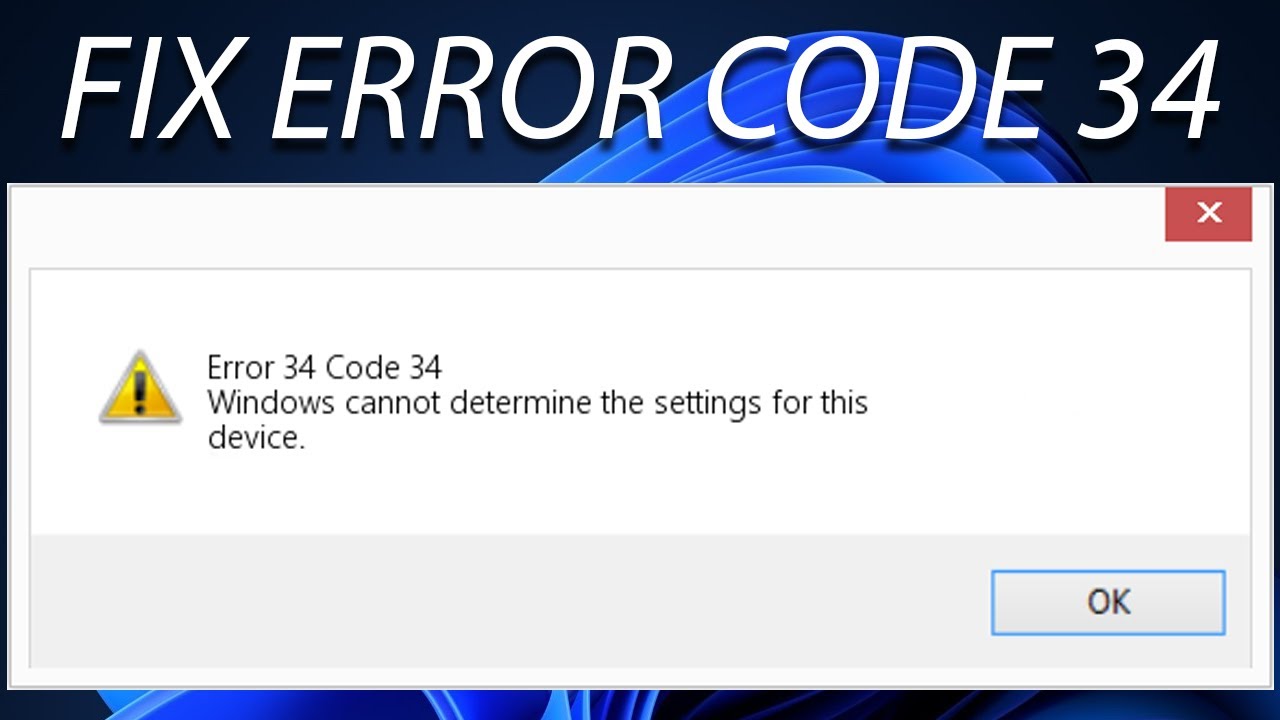
Hola a todos, Fran aquí en Mundowin y en este artículo te mostraré cómo solucionar el mensaje de error «Windows no puede determinar la configuración para este dispositivo» en Windows 11 en poco tiempo. La primera solución que siempre debes considerar es configurar el dispositivo. Para hacer esto, haz clic derecho en el botón de Windows, luego selecciona Administrador de dispositivos en la lista de opciones.
Una vez allí, asegúrate de desplazarte hacia abajo hasta que encuentres «Controladoras de bus serie universal» y simplemente expande esta categoría. A continuación, haz clic derecho en «USB Root Hub» y selecciona la opción Propiedades. En la pestaña Administración de energía, marca la casilla al lado de «Permitir que la computadora apague este dispositivo para ahorrar energía». Luego, haz clic en Aceptar para guardar los cambios.
Luego, busca el dispositivo problemático, haz clic derecho sobre él y selecciona Propiedades. Asegúrate de que esté marcada la opción de configuración automática.
La próxima solución es reinstalar el dispositivo. Para hacerlo, haz clic derecho en el dispositivo problemático y selecciona la opción Desinstalar. Luego, marca la casilla junto a «Intentar quitar el controlador para este dispositivo» y selecciona el botón Desinstalar para confirmar este procedimiento. Después, reinicia tu computadora y verás que Windows reinstalará automáticamente el dispositivo.
Por último, otra solución útil es verificar si hay un conflicto de recursos en la ventana del Administrador de dispositivos. Haz clic derecho en el dispositivo problemático, selecciona la opción Propiedades y en la nueva ventana haz clic en la pestaña Recursos. Verifica si hay algún signo de interrogación junto a los recursos y, en caso afirmativo, haz clic en él y asígnalo al dispositivo.
Eso es prácticamente todo. Ahora puedes hacer clic en Aceptar, cerrar esta ventana, reiniciar tu computadora y verificar si el problema persiste. Sin embargo, como alternativa, te recomendamos probar Restoro, una aplicación especializada en escanear y reparar problemas con tu sistema operativo Windows de manera más rápida de lo que piensas. Además, Restoro también repara los daños causados por malware, lo cual es una gran ventaja. Asegúrate de consultar el enlace en la descripción a continuación.
Eso es todo, muy sencillo ¿verdad? Por supuesto, si este artículo te ayudó, asegúrate de hacer clic en el botón de «Me gusta» y suscribirte a nuestro canal para obtener más soluciones de calidad. Te deseo un gran día y gracias por leer.
